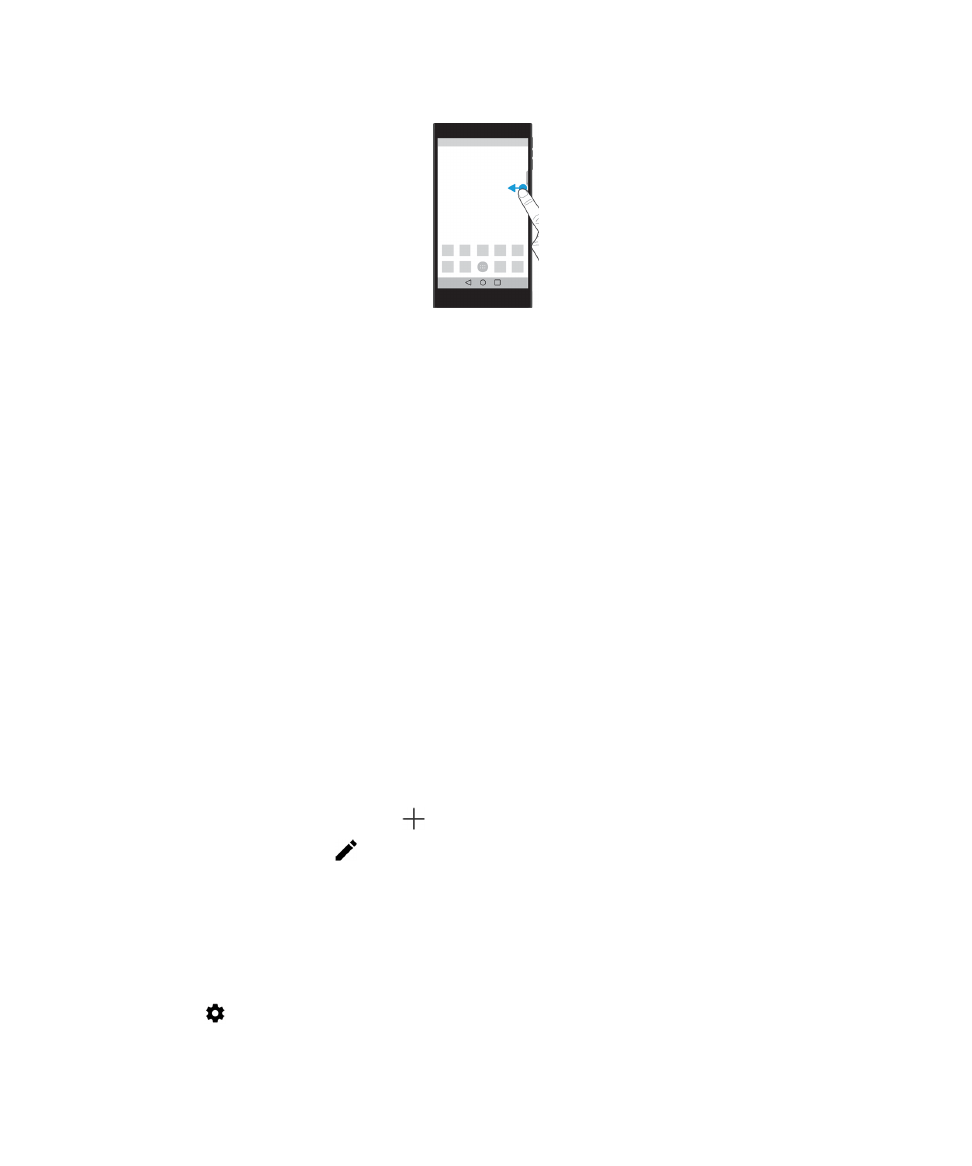
A BlackBerry Productivity Tab beállítások testreszabása
A BlackBerry Productivity Tab igényeinek megfelelően beállítható.
1.
Csúsztassa ujját a lapon a képernyő közepe felé.
2.
Érintse meg a
ikont, majd tegye a következők egyikét:
Felhasználói útmutató
Beállítások
61
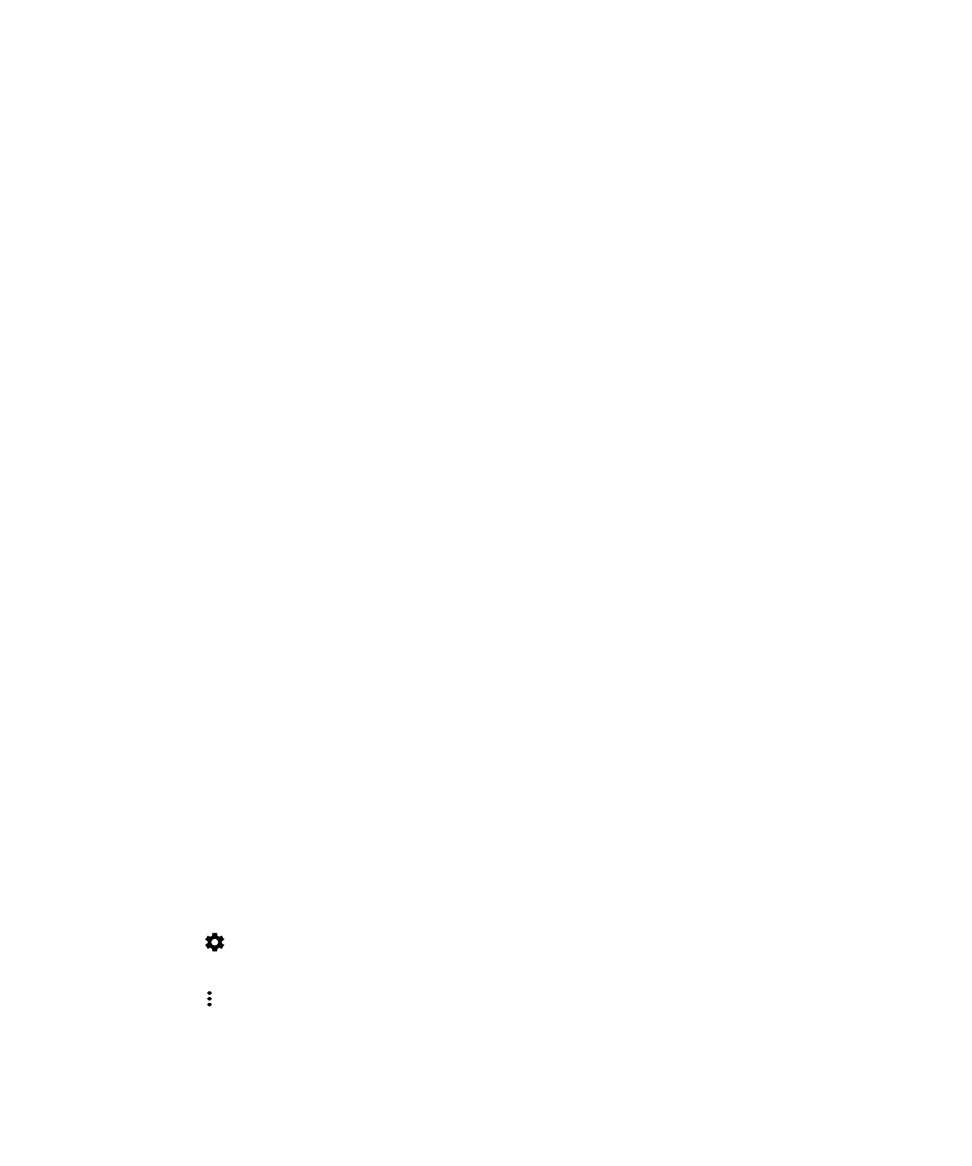
• A lap képernyőről való eltávolításához érintse meg az Eltávolítás lehetőséget. A lap bekapcsolásához a Kijelző
beállításaiban kapcsolja be a Hatékonyság lap kapcsolót.
• Ha szeretné a lapot az eszköz kijelzőjén máshova helyezni, érintse meg a Bal sarkot vagy a Jobb sarkot.
• A lap magasságának módosításához csúsztassa ujját balra vagy jobbra a Magasság csúszkán.
• A lap átlátszóságának beállításához csúsztassa ujját balra vagy jobbra az Átlátszóság csúszkán.
Tipp: Alapértelmezett esetben a lap a képernyő közepén helyezkedik el, de felfele és lefele mozgatható
képernyő széle mentén. Érintse meg és tartsa lenyomva, majd húzza a kívánt helyre. A lap
elhelyezéséhez emelje fel az ujját.